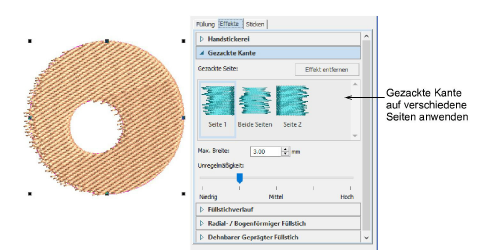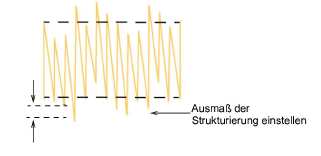Gezackter Kanten
Benutzen Sie Gezackte Kante, um raue Kanten oder Schattierungseffekte zu erstellen sowie Fell und andere flauschige Strukturen in Ihrem Stickmuster zu imitieren. Um den Effekt auf neue Objekte anzuwenden, markieren Sie ein Digitalisierwerkzeug und klicken Sie auf den Schalter in der Kontext-Werkzeugleiste. Der Effekt wird auf alle neu digitalisierten gefüllten Objekte angewendet. Er wird allerdings nicht auf Kontur-Objekte angewendet. Lesen Sie hierzu bitte auch Eingabemethoden.
Um den Effekt auf vorhandene Objekte anzuwenden...
1Markieren Sie ein gefülltes Objekt und wählen Sie im Effekte > Gezackte Kante-Feld eine Option aus.
2Benutzen Sie den Unregelmäßigkeit-Schieberegler, um den Grad der Strukturierung festzulegen. Benutzen Sie die Max. Breite-Einstellung, um den Stichbereich zu kontrollieren, in den die Stiche fallen sollen.
3Sie können den Effekt auf eine oder beide Seiten des Objekts anwenden.
Anmerkung: Um den Effekt aus markierten Objekten zu entfernen, klicken Sie auf die Effekt entfernen-Schaltfläche.